12photoshop调色教程优雅暖色调Word文档格式.docx
《12photoshop调色教程优雅暖色调Word文档格式.docx》由会员分享,可在线阅读,更多相关《12photoshop调色教程优雅暖色调Word文档格式.docx(15页珍藏版)》请在冰豆网上搜索。
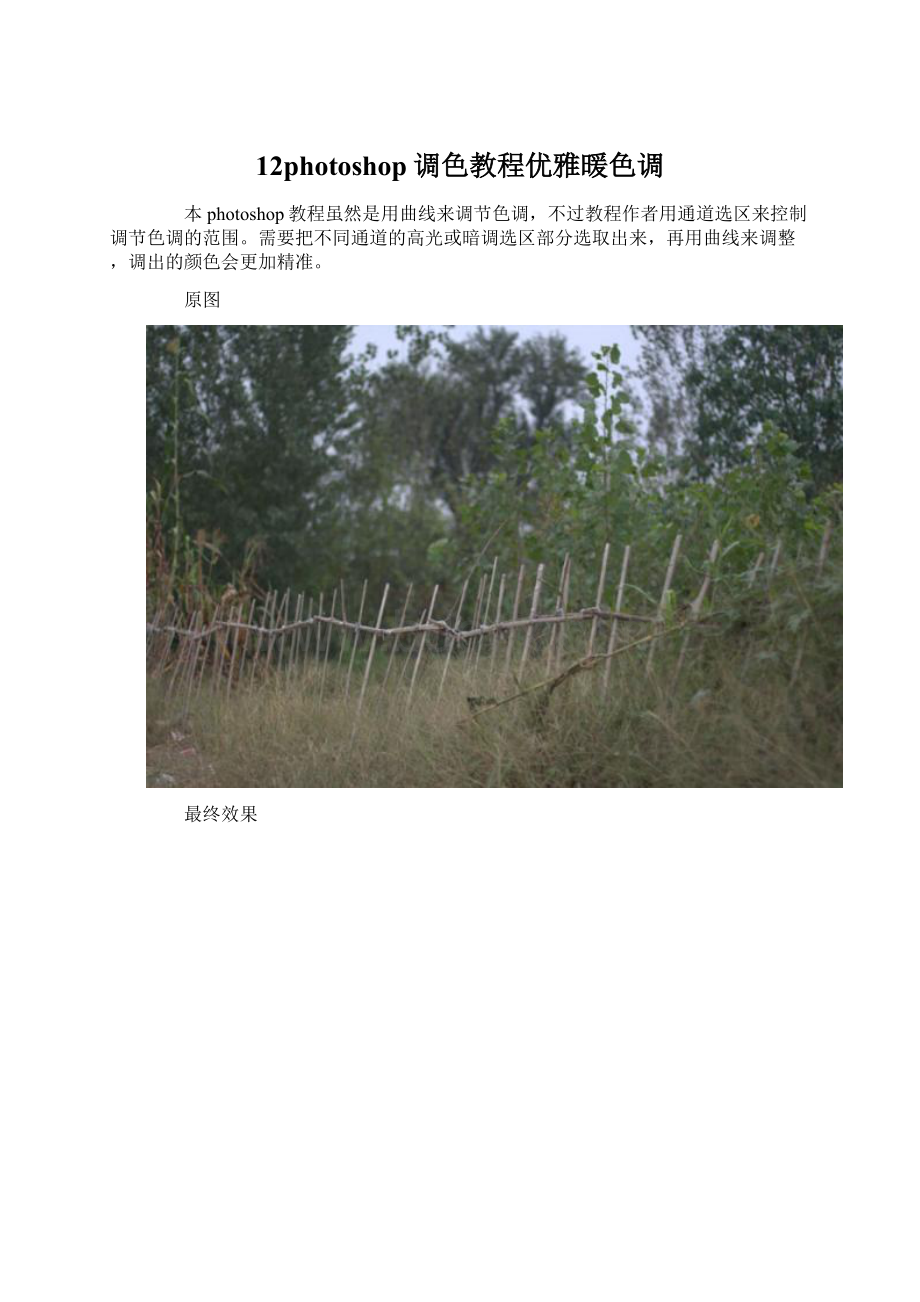
12photoshop调色教程优雅暖色调@#@ 本photoshop教程虽然是用曲线来调节色调,不过教程作者用通道选区来控制调节色调的范围。
@#@需要把不同通道的高光或暗调选区部分选取出来,再用曲线来调整,调出的颜色会更加精准。
@#@@#@ 原图@#@ 最终效果@#@ 1、使用PS打开原图,先把原图调清晰点,转入通道面板,载入RGB选区(CRTL+鼠标左键RGB层),得到选区后回到图层面板,执行选择-反选,然后建立曲线调整层。
@#@参数如下,黑线为RGB下调整,红线为红通道下,绿线为绿通道下,蓝线为蓝通道下。
@#@@#@ 2、处理完第一步之后,去掉选区再次转入通道面板,载入RGB选区(CRTL+鼠标左键RGB层),得到选区后回到图层面板,执行选择-反选,然后建立曲线调整层,参数如下,黑线为RGB下调整,红线为红通道下,绿线为绿通道下,蓝线为蓝通道下。
@#@@#@ 3、再次转入通道面板,载入红通道(CRTL+鼠标左键红通道层),得到选区后回到图层面板,执行选择-反选,然后建立曲线调整层,参数如下,黑线为RGB下调整,红线为红通道下,绿线为绿通道下,蓝线为蓝通道下。
@#@@#@ 4、再次进入通道,但是这次选择绿通道来载入选区,反选后建立曲线调整,参数如下。
@#@@#@ 5、最后进入通道,选择蓝通道载入选区,反选后建立曲线调整,参数如下。
@#@@#@ 6、盖印图层得到图层1,执行滤镜-纹理-颗粒,稍微加一些颗粒即可,这个参数自定撒,好了效果如下。
@#@@#@ 7、再次盖印图层得到图层2,执行滤镜-模糊-动感模糊,参数小一些,好了以后把图层模式改为柔光,完成效果图。
@#@@#@